Aplicația Stocks încorporată de Apple vă permite să urmăriți tot ce aveți în portofoliu direct pe iPhone. Puteți verifica acțiunile individuale și bursele, puteți vedea deschiderile, maximele, minimele, volumul, P/E, știrile și puteți vedea grafice de la o zi la doi ani. Dacă nu vrei să te descurci prin aplicația Stocks, poți chiar să-i ceri lui Siri să verifice cifrele pentru tine!
- Cum să adăugați acțiuni pentru iPhone
- Cum să rearanjați acțiunile pentru iPhone
- Cum să ștergeți acțiunile pe iPhone
- Cum să vizualizați acțiunile pe iPhone
- Cum să vizualizați tendințele în timp
- Cum să gestionați notificările de stocuri pe iPhone
- Cum să verificați stocurile individuale cu Siri
- Cum să verificați stocurile bursele de valori cu Siri
- Cum să verificați acțiunile individuale cu Siri
- Cum să verificați bursele de valori cu Siri
- Cum să ștergeți aplicația Stocks de pe iPhone
- Cum să verificați știrile de afaceri în aplicația Stocks
.
- Cum să adăugați acțiuni la Stocks pentru iPhone
- Cum rearanjați stocurile pe iPhone
- Cum să ștergeți stocurile de pe iPhone
- Cum să schimbați unitățile de stoc pe iPhone
- Cum să vizualizați tendințele în timp
- Cum adăugați Stocks to Today pe iPhone
- Cum să verificați acțiuni individuale cu Siri
- Cum să verificați bursele de valori cu Siri
- Cum să ștergeți aplicația Stocks de pe iPhone
- Cum să verificați știrile de afaceri în aplicația Stocks
- Întrebări?
Cum să adăugați acțiuni la Stocks pentru iPhone
- Lanșați aplicația Stocks de pe ecranul principal.
- Apăsați pe butonul de meniu din colțul din dreapta jos.
- Apăsați pe semnul plus (+) din colțul din stânga sus.
- Tastați numele unei acțiuni pe care doriți să o urmăriți (eu am ales Nintendo).
-
Apăsați pe butonul verde de adăugare de lângă acțiunea pe care doriți să o urmăriți.

Cum rearanjați stocurile pe iPhone
- Lanșați aplicația Stocks de pe ecranul principal.
- Atingeți butonul de meniu din colțul din dreapta jos.
- Atingeți și țineți apăsat butonul Reordonare de lângă stocul pe care doriți să îl rearanjați.
- Trageți degetul în sus sau în jos pe ecran până când stocul apare în locul în care doriți să îl plasați.
-
Slăbiți pentru a rearanja stocul.

Cum să ștergeți stocurile de pe iPhone
- Lanșați aplicația Stocks de pe ecranul principal.
- Atingeți butonul de meniu din colțul din dreapta jos.
- Atingeți butonul de ștergere de lângă stocul pe care doriți să îl eliminați. Este cercul roșu cu simbolul minus în el.
- Atingeți Remove (Eliminare).
-
Atingeți Done (Terminat) în colțul din dreapta sus atunci când ați eliminat toate acțiunile pe care doriți să le ștergeți.

Puteți oricând să adăugați din nou acțiuni mai târziu.
Cum să schimbați unitățile de stoc pe iPhone
Preferați să vedeți modificările acțiunilor ca procent, diferența de preț sau doriți să vizualizați capitalizarea de piață? Personalizați modul în care urmăriți acțiunile cu ajutorul aplicației Stocks implicite de pe iOS.
- Lanșați aplicația Stocks de pe ecranul principal.
-
Apăsați pe valorile de lângă fiecare acțiune. Puteți trece de la procente la sume în dolari și la diferențe de preț.

Care atingere vă va permite să schimbați informațiile pe care le vedeți în tabloul de bord principal al Stocks. Atingerile suplimentare vor comuta între afișarea capitalizării de piață, a procentajului și a prețului.
Cum să vizualizați tendințele în timp
iOS 12 aduce în prim plan graficele interactive și veți putea verifica evoluția unei acțiuni în ultima zi, săptămână, lună, trimestru, șase luni, an sau doi ani.
- Lansați Stocks de pe ecranul de pornire.
- Atingeți o acțiune.
-
Atingeți o perioadă de timp sub numele acțiunii. Aveți la dispoziție 1 zi, 1 săptămână, 1 lună, 3 luni, 6 luni, 1 an sau 2 ani.

Cum adăugați Stocks to Today pe iPhone
Vreți un rezumat rapid al acțiunilor dvs. zilnice fără a deschide aplicația? Adăugați widgetul Stocks la vizualizarea Today (Astăzi).
- Descoperiți în jos din partea de sus a ecranului Home (Acasă).
- Descoperiți spre dreapta în ecranul Notifications (Notificări).
-
Apăsați pe butonul de editare din partea de jos.

- Atingeți pe semnul plus de lângă acțiuni pentru a le adăuga în centrul de notificări.
-
Atingeți pe terminat pentru a salva.

S-ați obosit să vedeți acele rezumate ale acțiunilor în centrul de notificări? Nici o problemă! Este ușor să le eliminați!
- Descoperiți în jos din partea de sus a ecranului de pornire.
- Descoperiți spre dreapta pe ecranul Notificări.
- Apăsați pe butonul de editare din partea de jos a ecranului de notificări (în funcție de câte notificări aveți, este posibil să trebuiască să derulați în jos pentru a găsi acest buton).
- Apăsați pe semnul minus de lângă stocuri pentru a le elimina din centrul de notificări.
- Atingeți Remove.
-
Atingeți Done pentru a salva.

Cum să verificați acțiuni individuale cu Siri
Dacă doriți informații rapide despre acțiuni și nu este convenabil să tastați, inițiați o discuție cu Siri și cereți-i să găsească informațiile de pe piață pentru dumneavoastră!
- Spuneți Hey Siri sau țineți apăsat butonul Home pentru a lansa Siri.
- Spuneți ceva de genul „La cât sunt acțiunile Apple astăzi?” sau „Arată-mi informații bursiere pentru Google.”
-
Siri vă va arăta apoi o prezentare generală a acțiunii respective despre care ați întrebat. Atingeți oriunde în widgetul acțiunilor pentru a fi direcționat către aplicația încorporată Stocks pentru mai multe informații
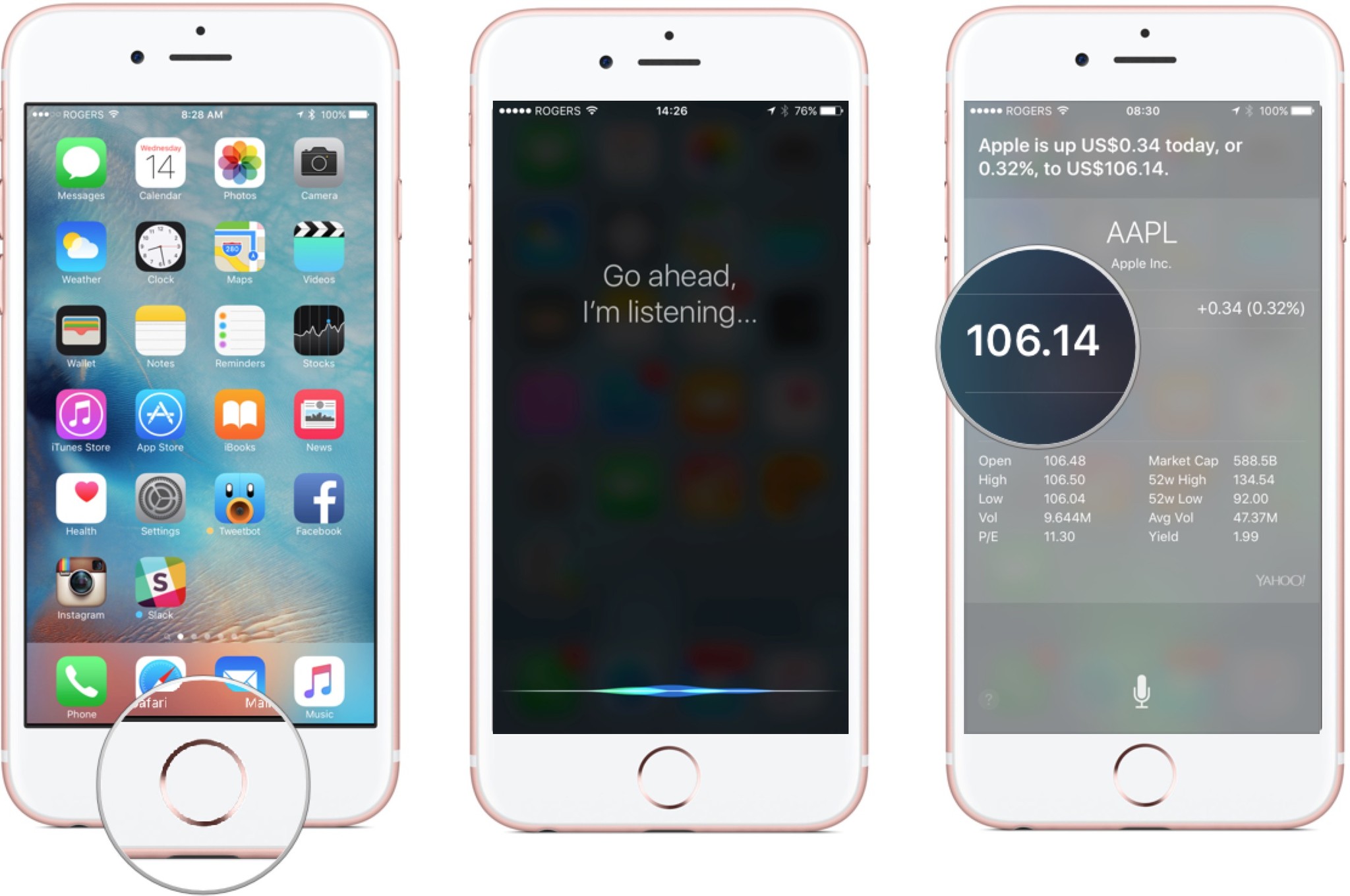
Cum să verificați bursele de valori cu Siri
Pe lângă faptul că vă oferă informații despre diferite acțiuni, îi puteți cere lui Siri și informații despre o întreagă bursă, inclusiv NASDAQ, NYSE, FTSE, Nikkei sau altele.
- Presați și țineți apăsat butonul Home pentru a lansa Siri.
- Întrebați-l pe Siri despre bursa pentru care doriți informații, spunând ceva de genul „Care este poziția actuală a Bursei de Valori din New York?” sau „Cum a închis NASDAQ?”
-
Siri vă va prezenta apoi informații despre acea bursă specifică. Dacă doriți mai multe informații, apăsați pe widgetul bursier și Siri va lansa automat aplicația încorporată Stocks.
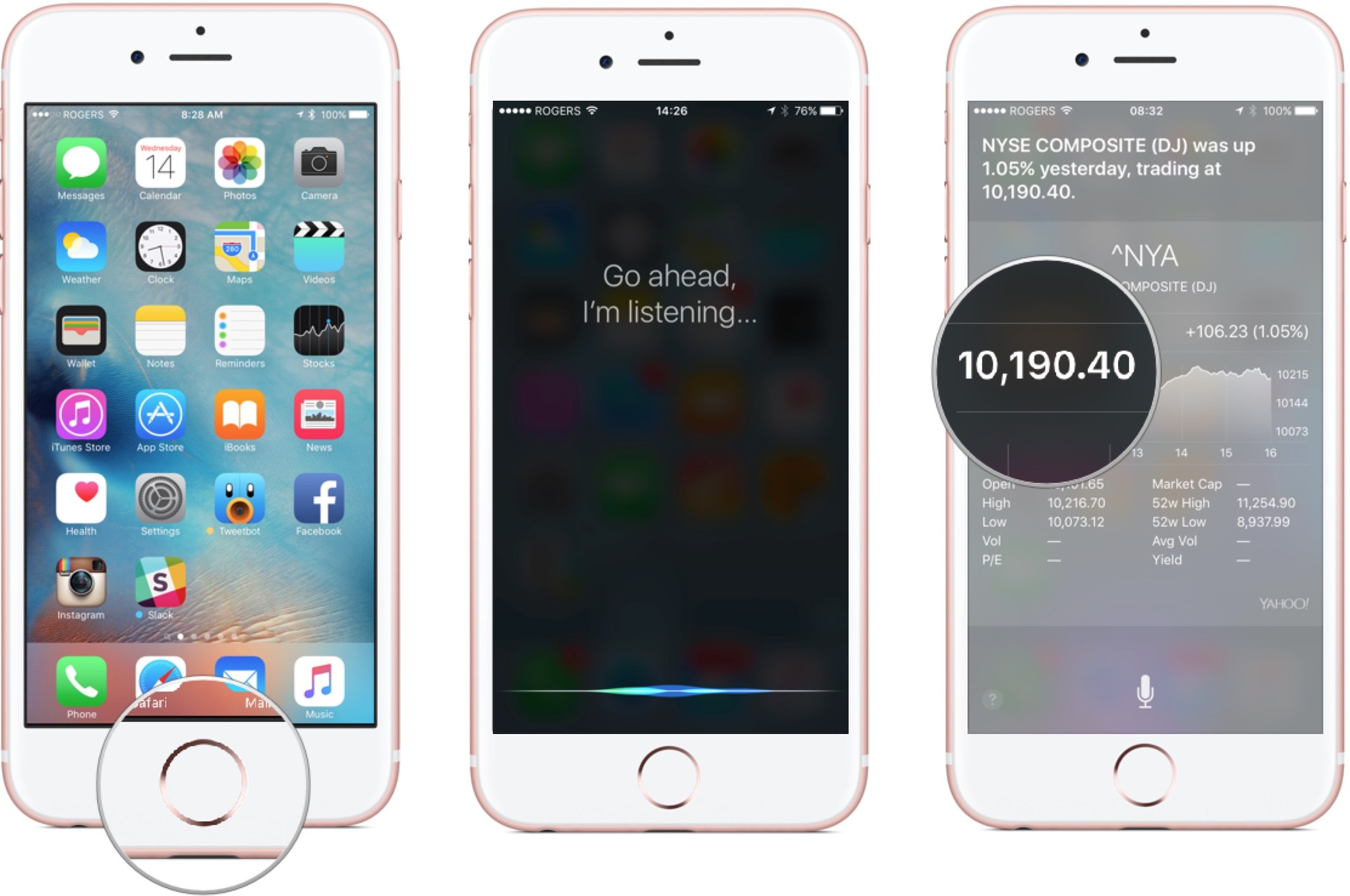
Aplicația Stocks de pe iOS este dezvoltată de Yahoo! Finance și este o modalitate excelentă de a urmări creșterea și scăderea în continuă schimbare a acțiunilor care contează pentru dumneavoastră. Folosind sfaturile menționate mai sus, vă puteți personaliza tabloul de bord al acțiunilor doar cu informațiile care sunt cele mai relevante pentru dvs. sau puteți folosi Siri pentru a obține actualizări după cum doriți.
Cum să ștergeți aplicația Stocks de pe iPhone
iOS 10 vă permite să ștergeți o mulțime de aplicații integrate, ceea ce este grozav dacă sunteți unul dintre cei care nu folosesc aplicația Stocks (oh, vă referiți la toată lumea?).
- Țineți apăsat pe pictograma aplicației Stocks de pe ecranul principal până când aceasta începe să se agite.
- Atingeți x-ul care apare în colțul din stânga sus al pictogramei aplicației.
-
Atingeți Remove atunci când vi se solicită.

Dacă doriți vreodată să reveniți la Stocks, puteți pur și simplu să o descărcați din App Store.
Cum să verificați știrile de afaceri în aplicația Stocks
iOS 12 aduce un aspect reîmprospătat al aplicației Stocks și, odată cu ea, știri de afaceri și financiare, pe care le puteți verifica chiar în aplicație.
- Lansați aplicația Stocks de pe ecranul principal.
- Atingeți și trageți cursorul Știri de afaceri în sus.
- Atingeți o știre pentru a citi mai multe detalii.
-
Trageți cursorul în jos când ați terminat de citit știrile.
